SpeeditApp es un adware que confía en que los usuarios generalmente se distraen con facilidad y así lograr establecerse en sus PC. El fin de este software indeseable es difundir la mayor cantidad posible de publicidad en los sitios que navegamos y recolectar la actividad que tenemos tanto en la web como en nuestro ordenador, todo lo contrario a lo que se afirma en su sitio web oficial, donde se presenta a dicho programa como una herramienta efectiva para medir la velocidad de conexión en nuestro internet. Pero el problema radica en que te hacen instalar un software, cuando hay sitios gratis como www.speedtest.net que miden la velocidad y lo hacen muy bien.
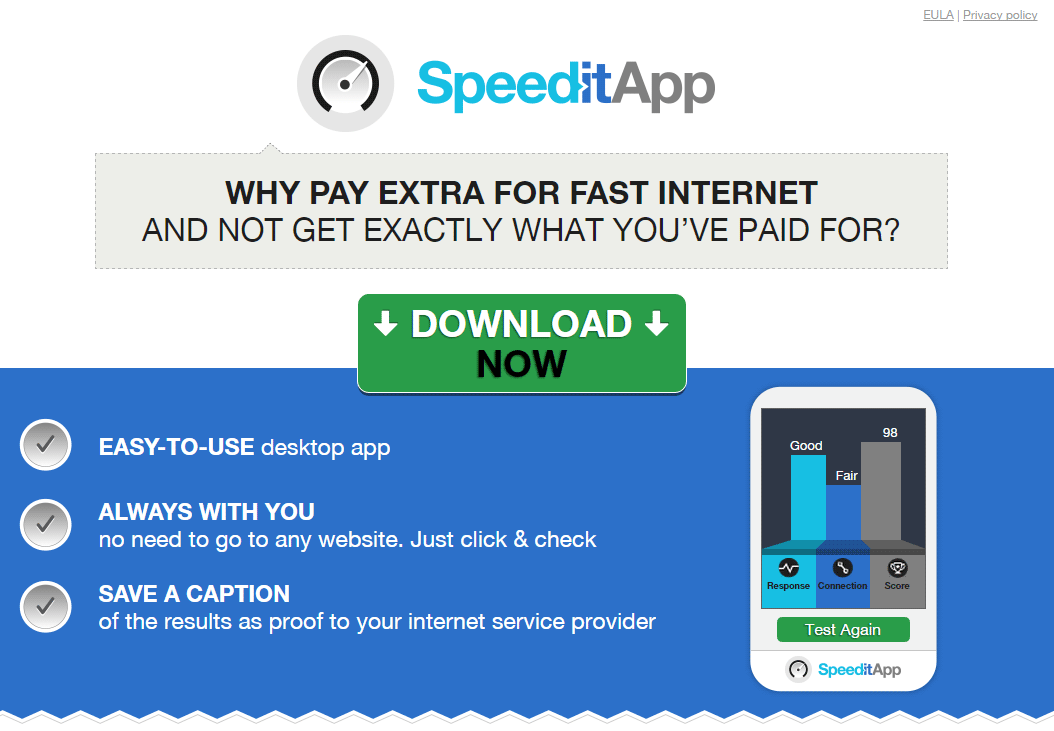
En general nos encontramos con que SpeeditApp fue instalado en nuestro ordenador al notar anuncios con texto SpeeditApp Ads o Ads by SpeeditApp . Estas publicaciones pueden tomar la apariencia de banners, pop-ups, falsos resultados de Google o palabras subrayadas en azul y verde en el contenido de las páginas visitadas.
SpeeditApp se instala junto a programas gratuitos. Los autores de este tipo de programas no deseados, saben que la mayoría de la gente no lee los pasos en el proceso de instalación. Esto permite a SpeeditApp instalarse legalmente en tu PC, por lo que algunos antivirus no lo consideran como una amenaza.
Como información adicional debes saber que SpeeditApp es detectado como malicioso por los 8 antivirus de la lista siguiente:
Ver los 4 otros detecciones antivirus

¿Cómo eliminar SpeeditApp ?
Eliminar SpeeditApp con Adwcleaner
Adwcleaner es un programa eficaz para quitar barras de herramientas (toolbars), spyware (software espía), Adware (publicidad) y malware de nuestro ordenador.
- Descarga AdwCleaner dandole clic en el boton de abajo :
Descargar AdwCleaner - Ejecuta adwcleaner.exe (Si usas Windows Vista/7 u 8 presiona clic derecho y selecciona Ejecutar como Administrador.)
- Pulsar en el botón Scanner, y espera a que se realice el proceso, inmediatamente pulsa sobre el botón Reparar.
- Espera a que se complete y sigue las instrucciones, si te pidiera Reiniciar el sistema Aceptas.
Eliminar SpeeditApp con MalwareBytes Anti-Malware
Malwarebytes Anti-Malware es una aplicación de seguridad de buena reputación y confiable que va a escanear su PC en busca de amenazas y malware. Usted puede escanear su máquina en cualquier momento. Hay dos ajustes de escaneado en la versión gratuita, completos y rápios. Si el programa detecta una infección, se le avisará y usted puede decidir qué acción desea ejecutar.

- Descarga Malwarebytes Anti-Malware dandole clic en el botón de abajo y lo guardas en el escritorio :
Versión Premium Eliminar SpeeditApp con el software HitmanProHitman Pro es un programa gratuito muy poderoso que localiza y destruye adware, programas espías, virus y todo tipo de software malicioso verificando de forma automática en la "nube" los archivos comúnmente conocidos como sospechosos. Hitman Pro utiliza la misma la tecnología que Avira AntiVir, NOD32, Prevx, G DATA Anti-Virus y A-Squared Anti-Malware para rastrear los programas no deseados presentes en tu sistema. Al no estar instalados en tu sistema, estos programas anti-virus utilizan muy pocos recursos y el rastreo es muy rápido.

- Descarga HitmanPro dandole clic en el botón de abajo y lo guardas en el escritorio :
Descargar HitmanPro - A continuación, debe dar doble clic en el icono del programa (si usa Windows Vista/7 u 8 presione clic derecho y seleccione Ejecutar como Administrador).
- Debe seleccionar Acepto los términos del contrato de licencia y debe pulsar de nuevo sobre Siguiente.
- Debe mantener la opción recomendada y debe pulsar de nuevo sobre Siguiente.
- Un proceso de escaneo comenzará en tu ordenador.
- Deje que el programa finalice la exploración de su equipo y a continuación pulse de nuevo sobre Siguiente para que HitmanPro inicie la eliminación del software malicioso encontrado.
- Vuelva a pulsar sobre Siguiente y la aplicación le mostrará un resumen de lo realizado.
Reinicie su navegador (si es necesario)
Si después de seguir todos los pasos anteriores SpeeditApp está todavía presente en su computadora, usted puede reiniciar su navegador siguiendo las instrucciones de abajo.
Los marcadores y las contraseñas guardadas no se eliminan o se modifican.- Abre Chrome
- Ir a las tres rayas en la esquina superior derecha
 y seleccionar Configuración.
y seleccionar Configuración. - Desplácese hacia abajo hasta el final de la página, y buscar Mostrar configuración avanzada.
- Desplácese hacia abajo una vez más al final de la página y haga clic en Restablecer configuración del explorador.
- Haga clic en Restablecer una vez más.
Los marcadores y las contraseñas guardadas no se eliminan o se modifican.- Abre Firefox
- En la barra de direcciones de Firefox teclea about:support.
- En la página que se muestra, haz clic en Reiniciar Firefox .
- Abre Internet Explorer (en modo Escritorio si utilizas Internet Explorer 10 u 11)
- Haz clic en el icono Herramientas
 seleccione Opciones de Internet, ve a la pestaña Avanzada.
seleccione Opciones de Internet, ve a la pestaña Avanzada. - Seleccione el botón Reset.
- Habilitar Eliminar configuración personal.
- Haz clic, en el botón Restablecer.
- Reinicie Internet Explorer.
Si no ha conseguido eliminar SpeeditApp en su PC después de seguir estos 4 pasos, explique en nuestra página de soporte lo que hizo. Alguien lo ayudará rápidamente! Haga clic aquí para acceder a ella. - Descarga HitmanPro dandole clic en el botón de abajo y lo guardas en el escritorio :




